1 000 FAQ, 500 tutoriels et vidéos explicatives. Ici, il n'y a que des solutions !
Comprendre kDrive: exemples en images
Ce guide concerne kDrive Infomaniak (l'app Web kDrive (service en ligne kdrive.infomaniak.com) ou l'app desktop kDrive (application de bureau sur macOS / Windows / Linux)) et donne des astuces en illustrant quelques cas de figure importants.
Obtenir des informations sur un dossier et son contenu
Il suffit de faire un clic droit sur n'importe quel dossier pour obtenir les informations de taille et contenu:

Restaurer le dossier commun sur ordinateur
Si vous effacez par erreur le dossier correspondant aux données que vous échangez en commun avec l'ensemble des utilisateurs du kDrive, pas de panique: il va revenir automatiquement. Il s'agit d'un dossier spécial qui ne peut être déplacé y compris sur ordinateur:
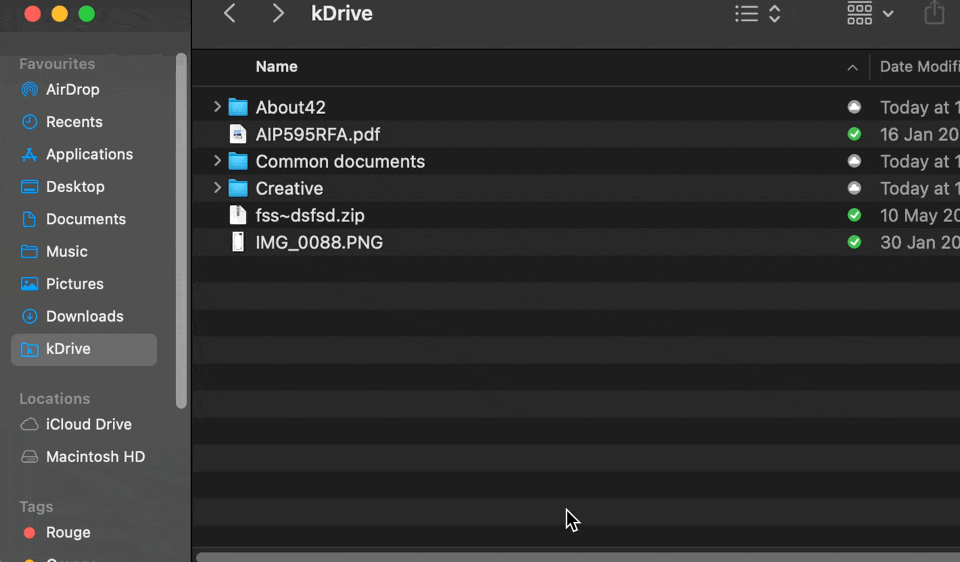
S'il ne revient pas immédiatement, patientez le temps que les tâches déjà en cours en arrière-plan s'effectuent entièrement:
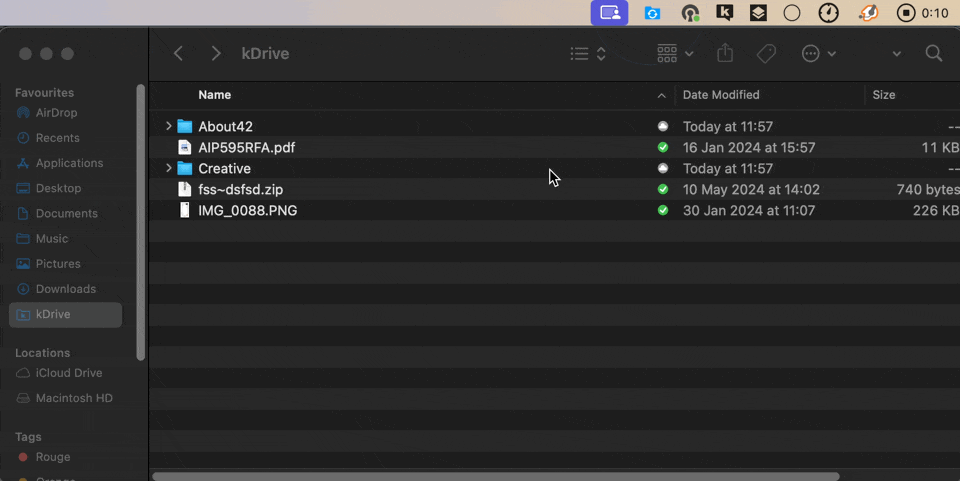
Ajout d'un utilisateur: à quoi accédera-t-il ?
Imaginez un kDrive Pro au sein d'une kSuite, avec 1 seul utilisateur sur 3, des données dans le dossier commun et dans le dossier personnel.
Si un nouvel utilisateur sans compte Infomaniak est invité sur kSuite en tant que collaborateur, à quoi pourra-t-il accéder par défaut sur le Manager et sur kDrive?
Le nouvel utilisateur est invité sur l'Organisation en tant que collaborateur, par conséquent par défaut il n'aura aucun droit de gestion sur les produits du Manager:
L'invité exécute dans un navigateur le lien obtenu et créé son compte Infomaniak:
et à la fin de son inscription, il accède au Manager qui est comme prévu entièrement vide au niveau de la gestion des produits…
- Cependant, il a bien été invité à utiliser l'app Web kDrive (service en ligne kdrive.infomaniak.com), accessible via l'icône en haut à droite, sous Applications:
et il accède bien au dossier en commun, déjà rempli par les autres utilisateurs!

